Hvis du ønsker å forbedre dine Photoshop-ferdigheter, er redigering av lepper et spesielt område som gir et plastisk og livfullt utseende. Målrettet lysere og mørkere gir konturer og dybde til bildefeltet. Denne guiden gir deg en step-by-step metode for å utnytte det fulle potensialet i bildebearbeidingen din.
Viktige funn
- Ved å målrette mørkere og lysere kan du få leppene til å se mer plastiske ut.
- Det er viktig å bruke riktig penselstørrelse for en naturlig kontur.
- Bruken av fargevalg og dekning optimaliserer resultatet og gir en harmonisk tilpasning.
Trinn-for-trinn-guide
Trinn 1: Forberedelse av arbeidsområdet
Start Photoshop og åpne bildet ditt. Velg laget med motivet. For best resultat er det lurt å jobbe med et nytt lag her også, selv om det ikke er absolutt nødvendig. Du kan gjøre endringene på det eksisterende laget ditt eller opprette et nytt lag for leppediggingen.
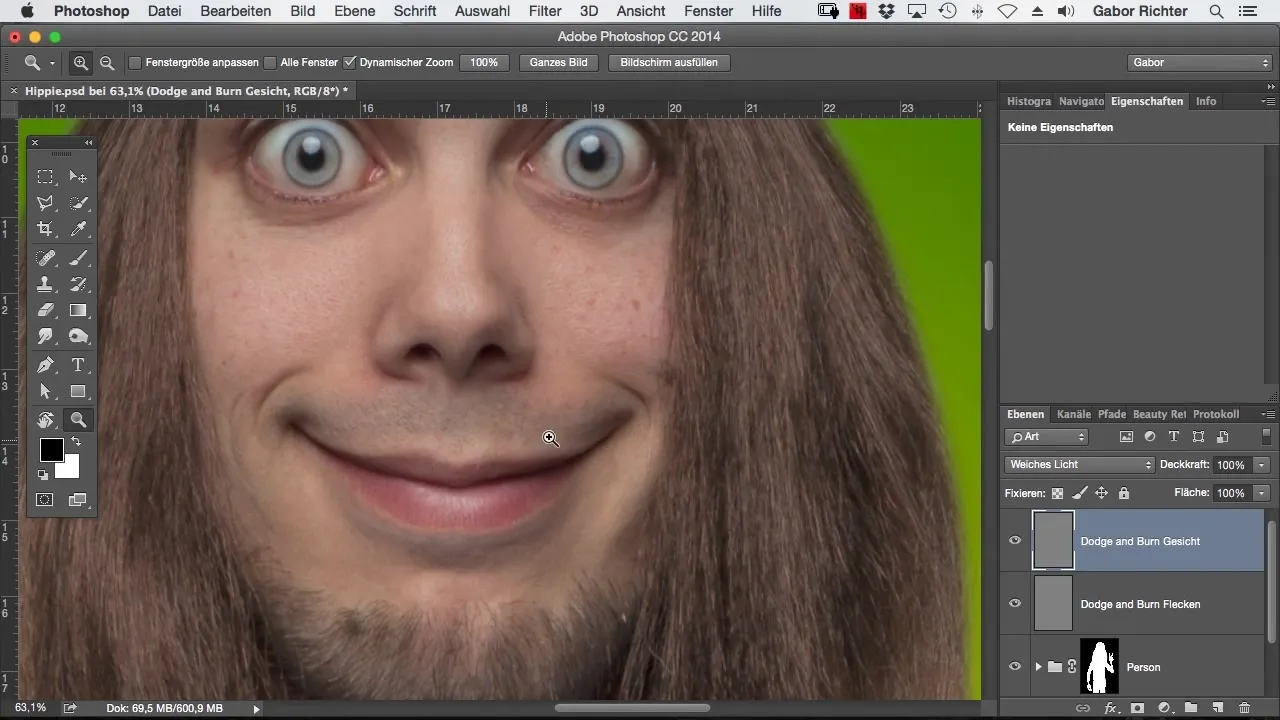
Trinn 2: Mørkere leppa hjørner
Start med den viktigste delen, mørklegging av leppa hjørnene. Bruk penselverktøyet og velg en passende penselstørrelse. Pass på å stille inn penselen slik at du kan mørklegge kanten av leppene forsiktig. Dette gir leppene mer tredimensjonalitet og dybde. Se på endringen i bildet for å se hvor mye mer definisjon du kan legge til.
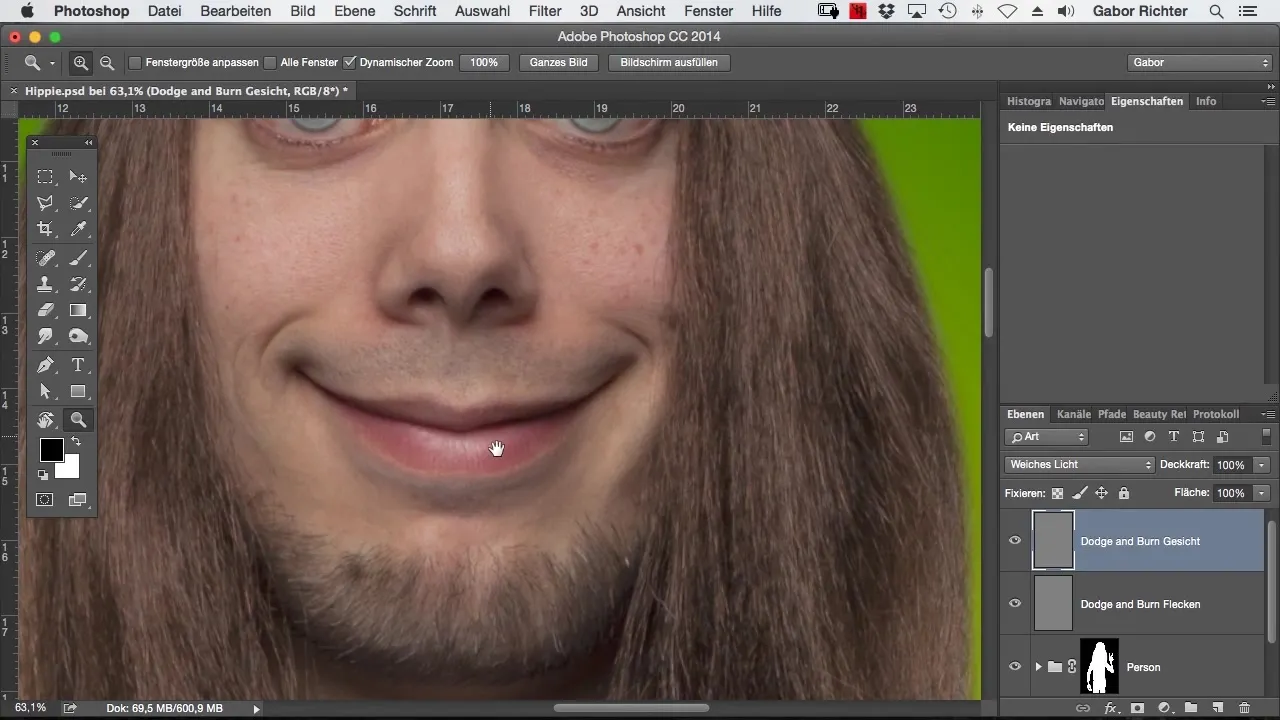
Trinn 3: Fremheve konturer
Forsterk konturene av leppene ved å redusere penselstørrelsen litt. Hold trykket lett og ikke sett for sterke linjer for å bevare et naturlig utseende. Husk at kunstige, klare linjer kan forstyrre leppenes naturlige skjønnhet. Bruk lette bevegelser for å skisse konturene mykt og fremheve dem litt mer.
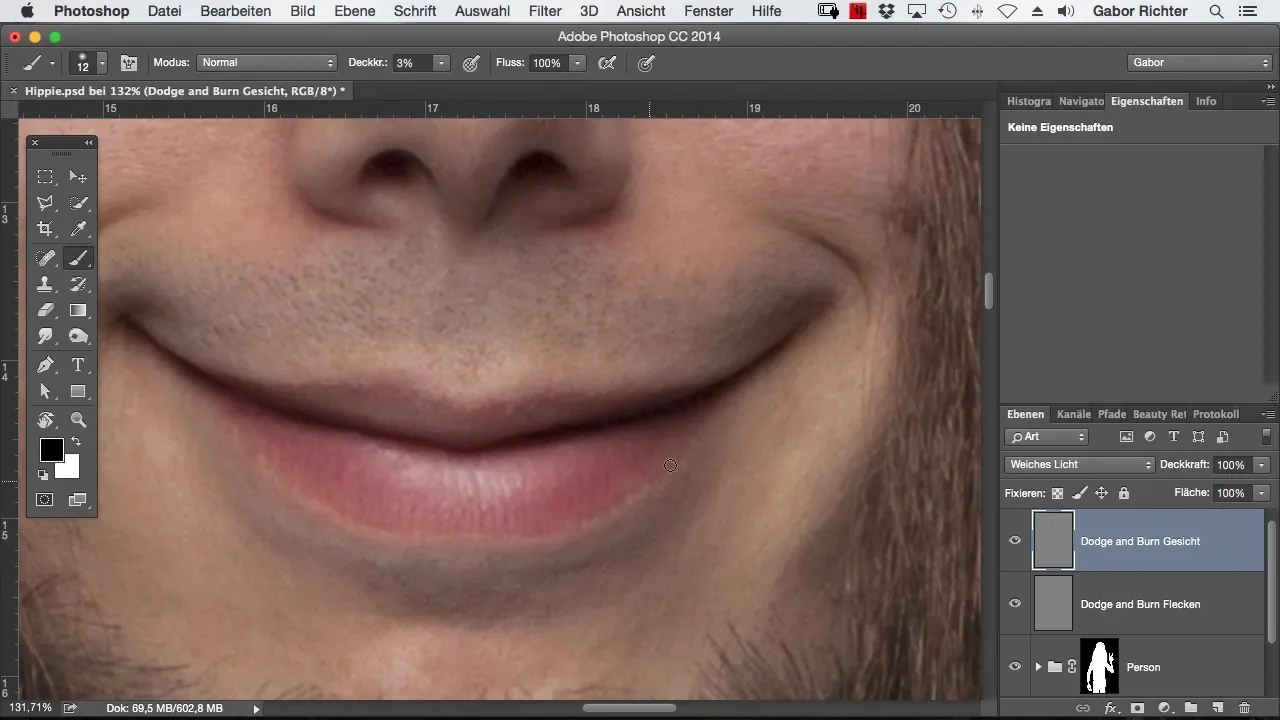
Trinn 4: Legge til volum
Skift nå til svart og øk penseltuppen litt. Bruk det på den nedre leppen for å gjøre den litt mørkere og skape volum. Pass på at toppen av leppene ikke blir for mørk, da dette kan påvirke utseendet på glanspunktene.
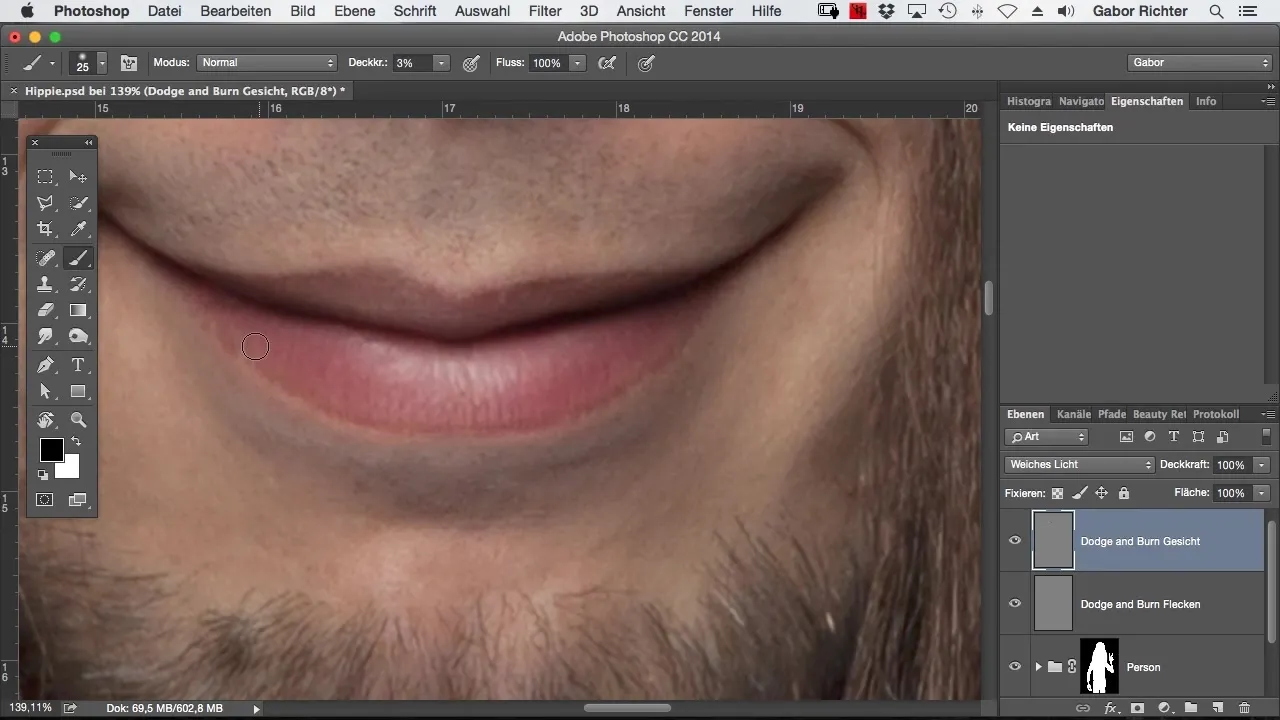
Trinn 5: Lysne glanspunkter
Nå er det på tide å lysne glanspunktene. Velg en lysere nyanse og mal glanspunktene. Du kan justere størrelsen på penselverktøyet for å sikre at de lysende effektene smelter harmonisk inn i bildet. Det kan ofte være fordelaktig å gjøre glanspunktene større enn de opprinnelig var for å oppnå en mer tiltalende effekt.
Trinn 6: Gjøre korreksjoner
Gå tilbake til områdene som ikke ser perfekte ut. Noen ganger kan det være nyttig å lysne eller mørkne enkelte områder på nytt for å gjøre alt mer balansert. Vær oppmerksom på overgangen og sørg for at linjene er myke og smelter harmonisk inn i helhetsbildet.
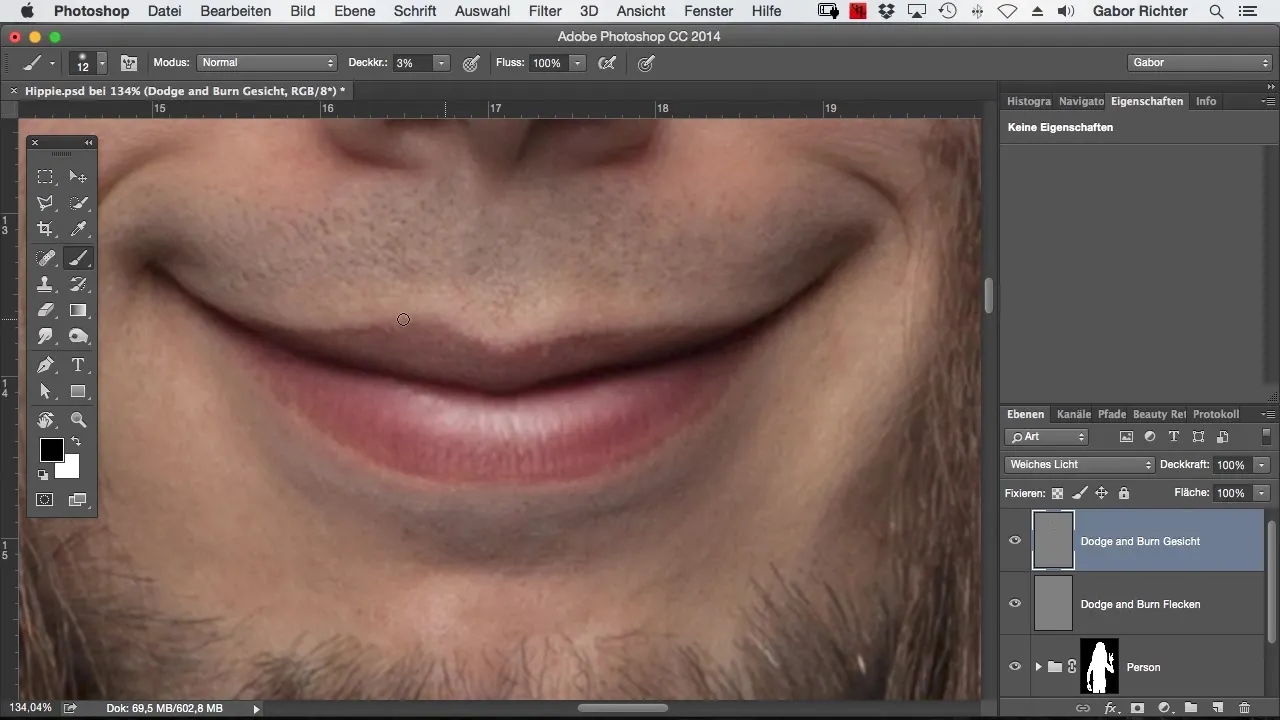
Trinn 7: Siste gjennomgang og finalisering
Aktiver endringene og se på hele bildet. Det er ofte nyttig å veksle mellom originalbildet og det redigerte bildet for å få et bedre inntrykk av fremgangen. Er resultatet jevnt og fremstår leppene levende? Sørg for at hele bildet virker harmonisk.
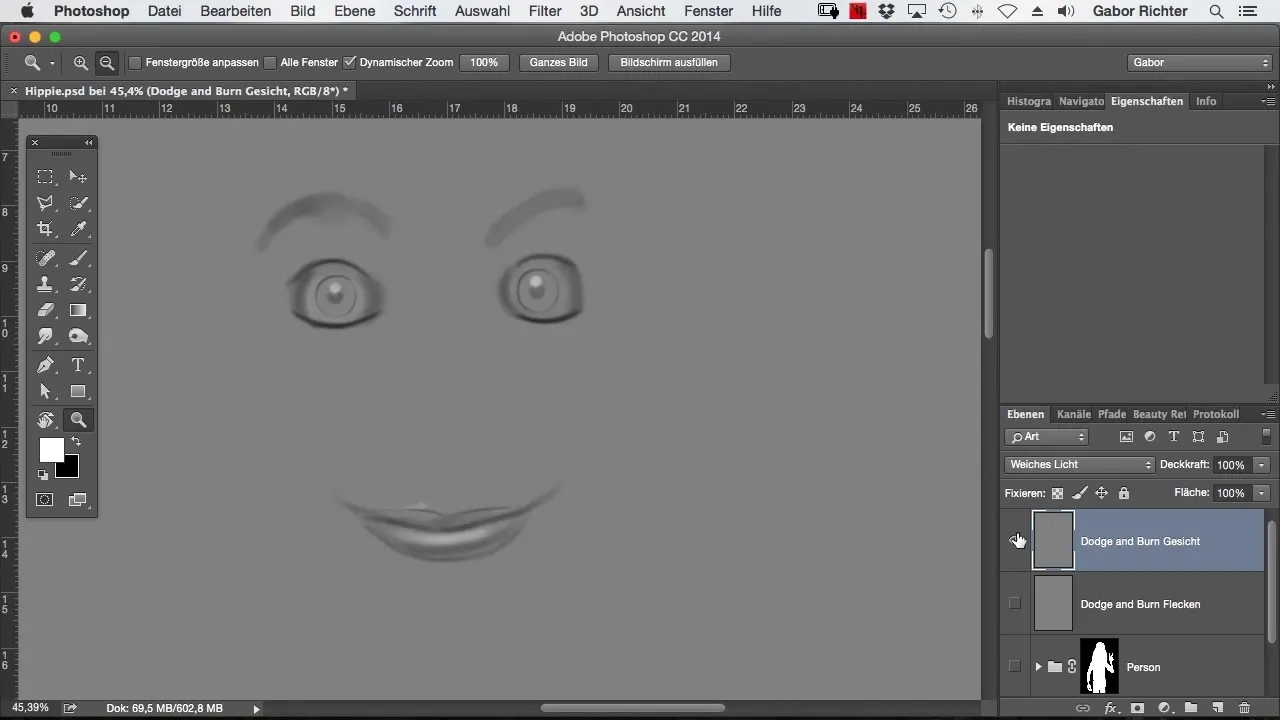
Oppsummering – Digital forbedring av lepper i Photoshop
Denne guiden har vist deg hvordan du kan forbedre leppediggingen din i Photoshop gjennom målrettede teknikker. Ved å mørkne og lysne skaper du et sprøtt, plastisk leppeutseende som gir bildet mer tiltrekning og passer perfekt til prosjektet ditt.
Ofte stilte spørsmål
Hvordan kan jeg lage naturlige leppe konturer?Bruk en fin pensel og lag lette, diskret plasserte linjer for å bevare det naturlige utseendet.
Hvilken pensel bør jeg bruke for denne teknikken?En myk, rund pensel er ideell for å skape myke overganger og unngå overdreven hardhet.
Kan jeg bruke disse teknikkene på andre deler av ansiktet?Ja, disse teknikkene fungerer også utmerket for andre ansiktsdeler som kinn eller øyne.


